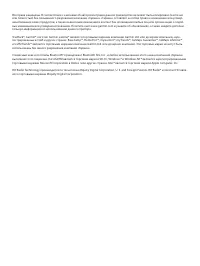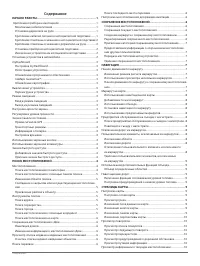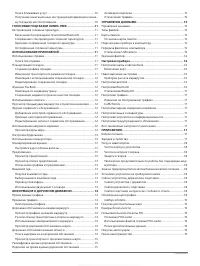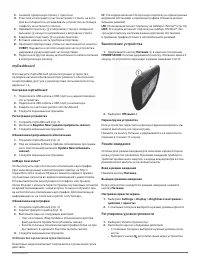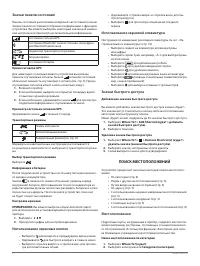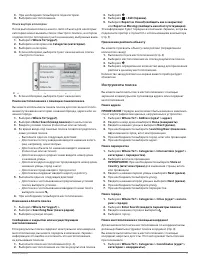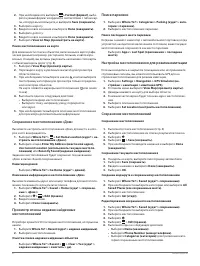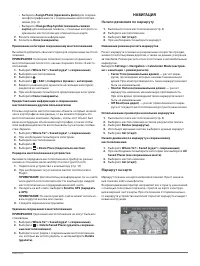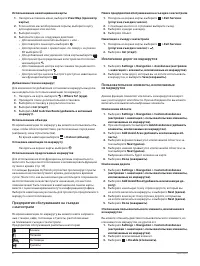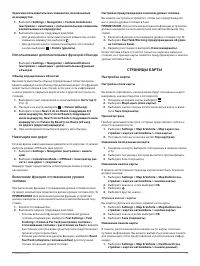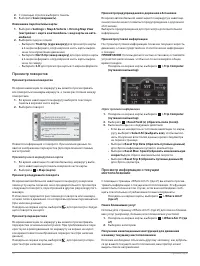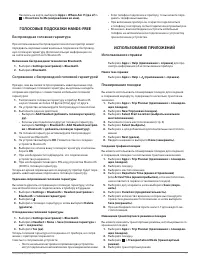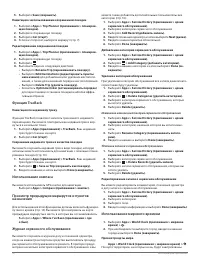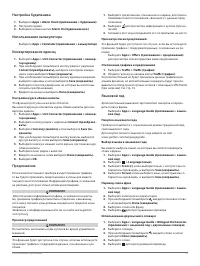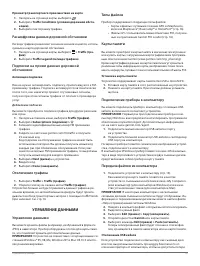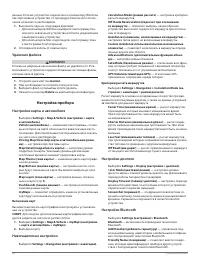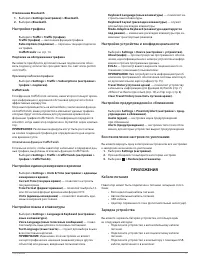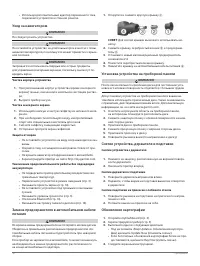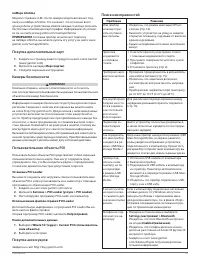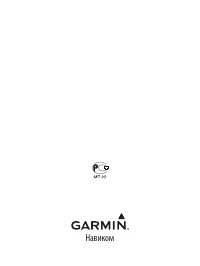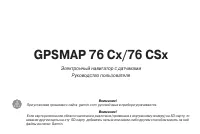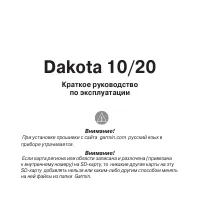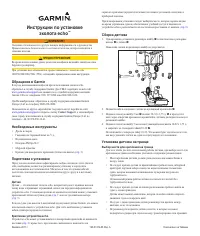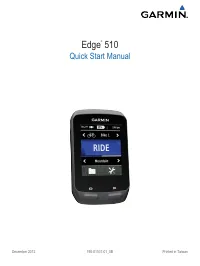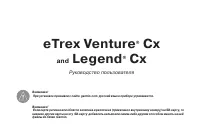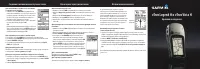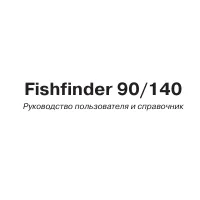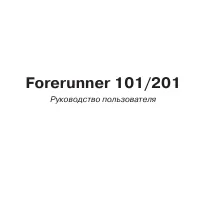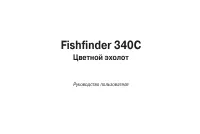Страница 3 - Содержание
Содержание Содержание НАЧАЛО РАБОТЫ .......................................................................... 1 Крепление прибора на мотоцикле ........................................................... 1 Монтажные кабели питания ........................................................................
Страница 5 - НАЧАЛО РАБОТЫ; ВНИМАНИЕ; Крепление прибора на мотоцикле; Монтажные кабели питания; Установка держателя на руле; ПРИМЕЧАНИЕ; ПРИМЕЧАНИЕ
Начало работы 1 НАЧАЛО РАБОТЫ ВНИМАНИЕ Правила безопасности и важную информацию о приборе вы мо-жете найти в руководстве Important Safety and Product Information (важная информация о безопасности и продукте), вложенном в коробку с устройством. 1. Установите устройство (стр. 1). 2. Зарегистрируйте ус...
Страница 6 - Крепление пластины основания к держателю на руле; Установка устройства в автомобиле
2 Начало работы 4. Вставьте защитную крышку в верхнее отверстие и на- жмите на нее, чтобы она закрыла отверстие. Крепление пластины основания к мотоциклетной подставке ПРИМЕЧАНИЕ Непосредственный и продолжительный контакт с пластиной основания или любой другой частью мотоцикла может с течени-ем врем...
Страница 7 - myDashboard; Выключение устройства
Начало работы 3 3. Снимите прозрачную пленку с присоски. 4. Очистите и просушите участок ветрового стекла, на кото-ром вы собираетесь устанавливать устройство, используя салфетку из нетканого полотна. 5. Прижмите присоску к ветровому стеклу и поверните рычажок назад по направлению к ветровому стеклу...
Страница 8 - Значки панели состояния; ПОИСК МЕСТОПОЛОЖЕНИЙ; Местоположения
4 Начало работы Значки панели состояния Панель состояния расположена в верхней части главного меню. Значки панели состояния отображают информацию о функциях устройства. Вы можете выбирать некоторые значки для измене-ния настроек или просмотра дополнительной информации. Состояние сигнала GPS. Состоян...
Страница 9 - Инструменты поиска
Начало работы 5 3. При необходимости выберите подкатегорию. 4. Выберите местоположение. Поиск внутри категории После выполнения поиска какого-либо объекта для некоторых категорий можно вызвать список «быстрого поиска», в котором содержатся три последних пункта назначения, выбранных вами. 1. Выберите...
Страница 10 - Сохранение местоположения «Дом»
6 Начало работы 2. При необходимости выберите > Format (формат) , выбе- рите нужный формат координат в соответствии с типом кар-ты, которую вы используете, и выберите Save (сохранить). 3. Выберите широту. 4. Введите новое значение и выберите Done (завершить). 5. Выберите долготу. 6. Введите новое...
Страница 11 - НАВИГАЦИЯ; Начало движения по маршруту
Навигация 7 • Выберите Assign Photo (присвоить фото) для сохране- ния фотографии вместе с сохраненными местоположе-ниями (стр. 6). • Выберите Change Map Symbol (изменить символ карты) для изменения символа, с помощью которого со- храненное местоположение отмечалось на карте. 7. Внесите изменения в и...
Страница 12 - Исключение дорог из маршрутов
8 Навигация Использование навигационной карты 1. Находясь в главном меню, выберите View Map (просмотр карты). 2. Если кнопки масштабирования скрыты, выберите карту для индикации этих кнопок. 3. Выберите карту. 4. Выполните одно из следующих действий: • Для изменения масштаба выберите + или -. • Для ...
Страница 13 - Использование дополнительных функций объезда; СТРАНИЦЫ КАРТЫ; Настройка карты
Страницы карты 9 Удаление пользовательских элементов, исключаемых из маршрутов 1. Выберите Settings > Navigation > Custom Avoidances (настройки > навигация > пользовательские элементы, исключаемые из маршрутов). 2. Выполните одно из следующих действий: • Для удаления всех пользовательски...
Страница 14 - Просмотр поворотов
10 Страницы карты 2. С помощью стрелок выберите панель. 3. Выберите Save (сохранить). Изменение перспективы карты 1. Выберите Settings > Map & Vehicle > Driving Map View (настройки > карта и автомобиль > вид карты на авто-мобиле). 2. Выберите одну из опций: • Выберите Track Up (курс ...
Страница 15 - ГОЛОСОВЫЕ ПОДСКАЗКИ HANDS-FREE; Беспроводная головная гарнитура; ИСПОЛЬЗОВАНИЕ ПРИЛОЖЕНИЙ; Использование справки
Голосовые подсказки hands-free 11 Находясь на карте, выберите Apps > Where Am I? (где я?) > > Directions to Me (направления ко мне). ГОЛОСОВЫЕ ПОДСКАЗКИ HANDS-FREE Беспроводная головная гарнитура При использовании беспроводной технологии прибор может передавать звуковые навигационные подска...
Страница 16 - Функция TracBack; Использование мирового времени
12 Использование приложений 5. Выберите Save (сохранить). Навигация с использованием сохраненной поездки 1. Выберите Apps > Trip Planner (приложения > планиров- щик поездок). 2. Выберите сохраненную поездку. 3. Выберите Go! (старт). 4. Если вас попросят, выберите маршрут (стр. 7). Редактирован...
Страница 17 - Настройка будильника; Языковой гид
Использование приложений 13 Настройка будильника 1. Выберите Apps > Alarm Clock (приложения > будильник). 2. Настройте время. 3. Выберите окошко метки Alarm On (будильник вкл.) Использование калькулятора Выберите Apps > Calculator (приложения > калькулятор). Конвертирование единиц 1. Выб...
Страница 18 - ИНФОРМАЦИЯ О ДОРОЖНОМ ДВИЖЕНИИ; Прием данных трафика; Приемник трафика
14 Информация о дорожном движении ИНФОРМАЦИЯ О ДОРОЖНОМ ДВИЖЕНИИ ВНИМАНИЕ Компания Garmin не несет ответственности за точность и акту-альность информации о дорожном движении. Информация о дорожном движении может не быть доступна для всех областей или стран. Информацию о приемниках трафи-ка и зонах п...
Страница 19 - УПРАВЛЕНИЕ ДАННЫМИ
Управление данными 15 Просмотр транспортного происшествия на карте 1. Находясь на странице карты, выберите 2. Выберите Traffi c Conditions (условия дорожной обста- новки). 3. Выберите пиктограмму трафика. Расшифровка данных дорожной обстановки Легенда трафика разъясняет значение значков и цветов, ис...
Страница 20 - Удаление файлов; Настройка прибора; Настройки карты и автомобиля
16 Управление данными данных. Если же устройство подключено к компьютеру Windows как портативное устройство, то процедура безопасного отклю-чения не является необходимой. 1. Выполните одно из следующих действий: • Для компьютеров Windows выберите пиктограмму без-опасного извлечения устройства в обла...
Страница 21 - ПРИЛОЖЕНИЯ
Приложения 17 Отключение Bluetooth 1. Выберите Settings (настройки) > Bluetooth. 2. Выберите Bluetooth . Настройки трафика Выберите Traffi c > Traffi c (трафик). Traffi c (трафик) — включение функции трафика. Subscriptions (подписки) — перечень текущих подписок на трафик. traffi cTrends : см. ...
Страница 22 - Уход за навигатором; Установка устройства на приборной панели; Снятие устройства, держателя и подставки
18 Приложения • Используя дополнительный адаптер переменного тока, подключите устройство к стенной розетке. Уход за навигатором ВНИМАНИЕ Не следует ронять устройство. ВНИМАНИЕ Не оставляйте устройство на длительный срок в местах с повы-шенной температурой, поскольку это может привести к серьез-ной п...
Страница 23 - Покупка дополнительных карт; Пользовательские объекты POI
Приложения 19 nüMaps Lifetime Модели с буквами «LM» после номера модели включают под-писку на nüMaps Lifetime. Это означает, что в течение всего срока работы устройства вы можете каждые 3 месяца получать бесплатные обновления картографии. Информацию об услови-ях см. на сайте www.garmin.com / numapsl...